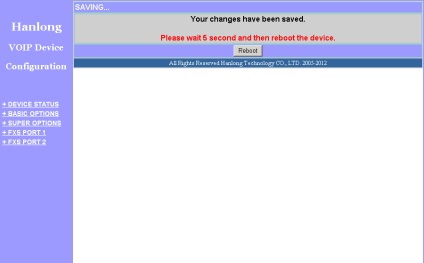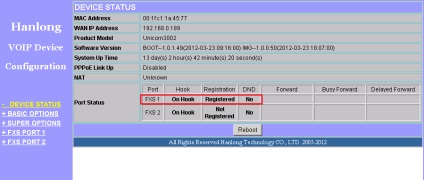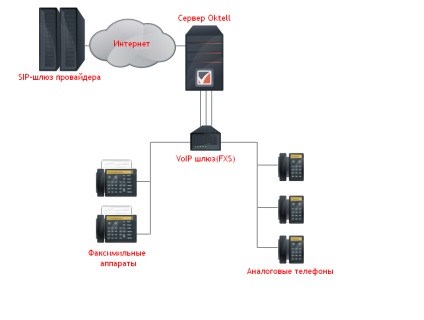
Перейдіть в модуль «Користувачі» розділу «Адміністрування». Натисніть кнопку «Додати». Відкриється перша вкладка «Картка». Заповніть дані користувача, задайте логін і пароль (якщо потрібно додати факс, додайте окрему обліковий запис для факсу).
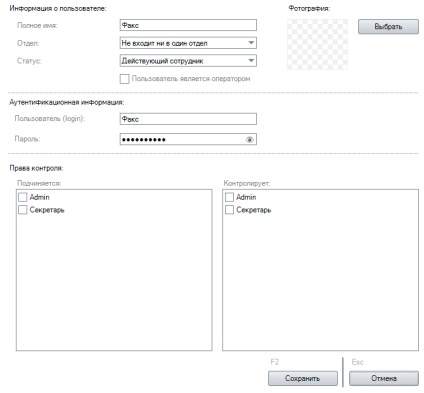
У вкладці «Доступ» виберіть роль «Користувач системи». У вкладці «Номери» надайте внутрішній номер для користувача: натисніть кнопку «Створити», в поле «Внутрішній номер» задайте номер, вкажіть часовий інтервал в правилі дзвінка, потім натисніть кнопку «Зберегти».
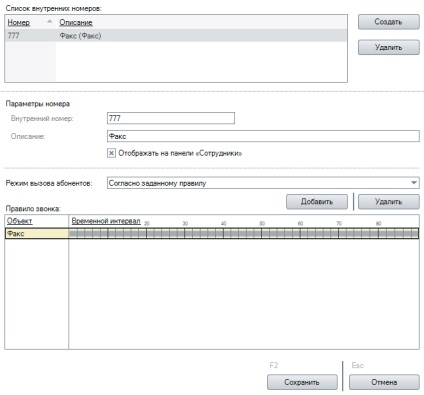
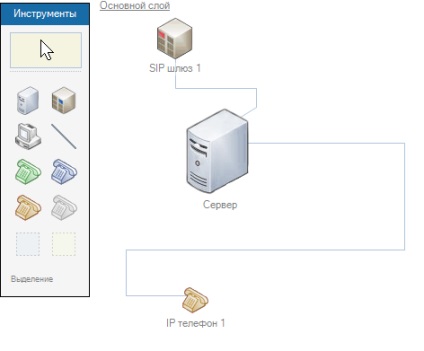
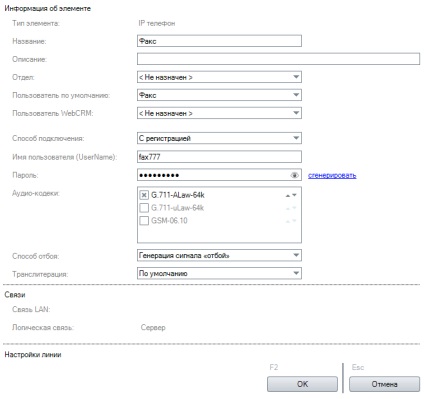
VoIP-шлюз Hanlog Unicorn 3002
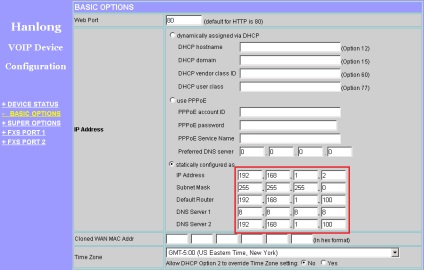
Встановіть режим роботи шлюзу «Bridge»
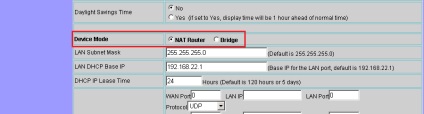
В кінці натисніть кнопку «Save set» для збереження налаштувань.
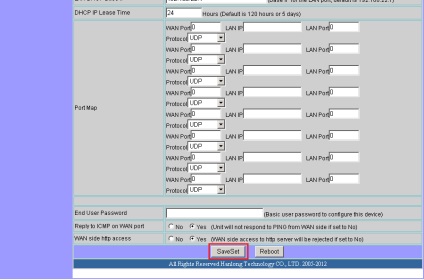
Перейдіть в розділ «FXS Port 1»:
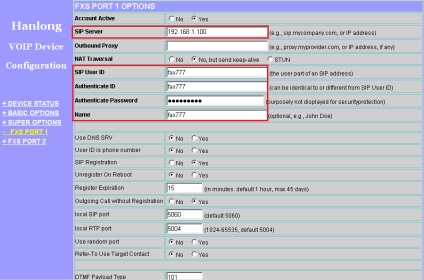
- Параметр «Preferred Vocoder» - у всіх пунктах вкажіть «current settings is PCMA».
- «Fax Mode» - виберіть «Pass-Through»
- «Jitter Buffer Type» - виберіть «Fixed»
- «Jitter Buffer Length» - виберіть «Low»
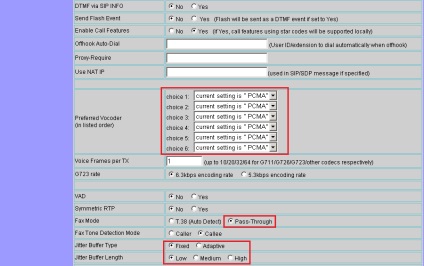
В кінці натисніть кнопку «Save set» для збереження налаштувань. Потім перезавантажте шлюз, натисніть на кнопку «Reboot».
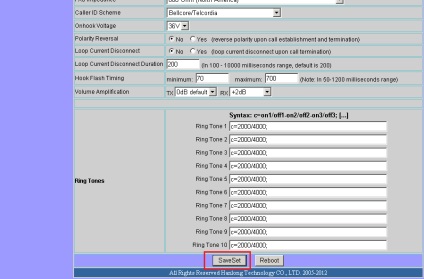
Чекайте на протязі 5 секунд, потім підтвердіть повторним натисканням на кнопку «Reboot».